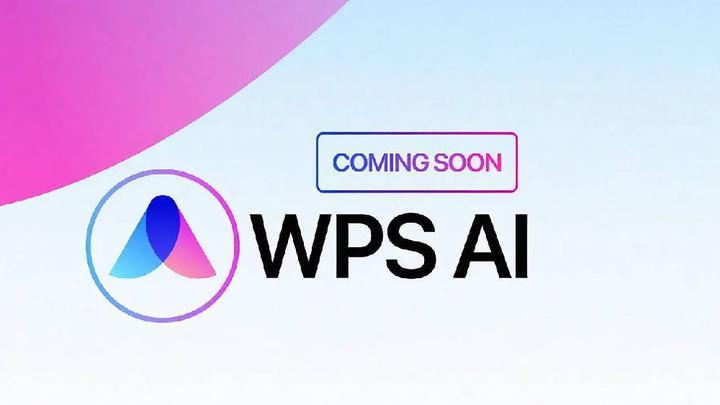如何进行WPS Office的功能更新
如何进行Wps Office的功能更新
在当今的信息化时代,办公软件已经成为我们工作和生活中不可或缺的工具。WPS Office作为一款功能强大的办公软件,提供了文字处理、电子表格和演示文稿等多种便利功能。为了确保软件始终处于最佳状态并能支持最新的功能,定期进行功能更新是十分必要的。本文将为你详细介绍如何进行WPS Office的功能更新。
首先,确保你的设备[文]已经连接到互联网。[章]WPS Office的更新[来]需要在线完成,因此[自]顺畅的网络连接是前[就]提条件。接下来,你[爱]可以按照以下步骤进[技]行功能更新:
1. **打开WPS Office**:[术]双击桌面上的WPS[网] Office图标,[文]启动软件。进入主界[章]面后,通常你会看到[来]一个“帮助”或“关[自]于”选项。这些选项[就]通常在界面的右上角[爱]或者菜单中。
2. **检查更新**:[技]在“帮助”菜单中,[术]找到“检查更新”选[网]项。一旦你点击此选[文]项,WPS Office会自动[章]连接到其服务器,以[来]检查是否有可用的更[自]新版本。
3. **下载更新**:如果系统检测到有新的更新版本,程序会提示你下载和安装。当你确认进行更新后,软件会自动下载最新版本的信息和功能。
4. **安装更新**:[就]下载完成后,WPS[爱] Office会引导[技]你进行安装。此时,[术]你可以选择“立即安[网]装”或“稍后安装”[文]。一般建议选择立即[章]安装,以确保功能的[来]及时更新。
5. **重启软件**:[自]更新安装完成后,通[就]常需要重启WPS Office。关闭[爱]软件后,再次启动它[技],你就会发现新功能[术]已经成功应用。
6. **查看新功能**:为了充分利用新更新的功能,可以访问WPS Office的官方网站或其官方社区。很多时候,新版本会附带详细的更新日志以及新功能的使用说明,帮助用户迅速上手。
总结来说,WPS Office的功能更新过程并不复杂,只需遵循以上几个步骤即可。保持软件更新不仅能够提升你的工作效率,还能确保软件在安全性和稳定性上的表现。因此,建议你定期检查并进行更新,从而获得更好的使用体验。希望以上信息能够帮助你顺利进行WPS Office的功能更新,为你的办公过程增添更多便利!
上一篇: WPS中使用 VBA 编程简化工作流程
下一篇: PHP获取网页标题和内容信息接口
本文暂无评论 - 欢迎您